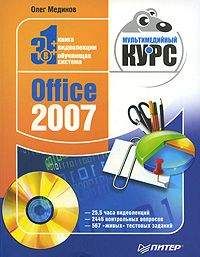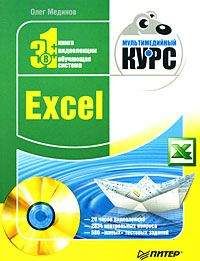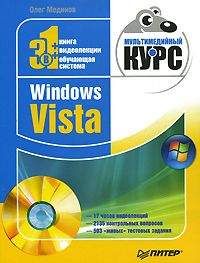Ознакомительная версия.
Рис. 8.1. Программа Project 2007
В верхней части окна программы расположено главное меню, которое хорошо знакомо каждому пользователю приложений Microsoft Office предыдущих версий. Команды главного меню предназначены для смены режимов работы, доступа к инструментам и др. Под главным меню находится инструментальная панель, кнопки которой дублируют многие команды главного меню.
Нажатием правой кнопкой мыши вызывается контекстное меню программы, содержимое которого во многом зависит от текущего режима работы и от того, в каком месте интерфейса оно вызвано. Многие команды контекстного меню дублируют аналогичные команды главного меню, а также кнопки инструментальной панели. Таким образом, каждый пользователь может выбрать наиболее удобные для него инструменты: главное меню, контекстное меню или инструментальную панель.
Поскольку наиболее популярным инструментом работы с программой является ее главное меню, в следующем разделе мы кратко рассмотрим его содержимое.
Главное меню программы Project 2007 включает в себя следующие меню: Файл, Правка, Вид, Вставка, Формат, Сервис, Проект, Отчет, Окно и Справка.
Команды меню Файл предназначены для работы с файлами. В частности, с их помощью вы можете создать новый проект, открыть созданный ранее, сохранить изменения в текущем проекте либо сохранить эти изменения в отдельном файле под другим именем, отправить проект по электронной почте, вывести его содержимое на печать и др.
Меню Правка также включает в себя команды, стандартные для приложений Office. В частности, таковыми являются команды, предназначенные для работы с буфером обмена (Вырезать, Копировать и Вставить), для отмены и восстановления последних действий, для поиска и замены и др. Кроме этого, командами данного меню вы можете связать задачи проекта, прервать выполнение задачи, удалять задачи, а также выполнять иные действия.
Команды, расположенные в меню Вид, предназначены для настройки представления отображающейся в окне информации. Например, вы можете включить отображение диаграммы Ганта (она отображается в правой части окна, см. рис. 8.1; данный режим используется в программе по умолчанию), режим календаря, режим отслеживания задач и др.
С помощью команд меню Вид → Панели инструментов можно управлять отображением инструментальных панелей, а также перейти в режим их настройки. По умолчанию в Project 2007 включено отображение двух инструментальных панелей: Стандартная и Форматирование. Команда меню Вид → Колонтитулы предназначена для перехода в режим настройки колонтитулов, а командой меню Вид → Масштаб вы можете настроить масштаб отображения представленных данных.
Команды меню Вставка предназначены для вставки объектов в текущий проект. Например, чтобы вставить новую задачу, выполните команду Вставка → Новая задача (эта команда вызывается также клавишей Insert). Для вставки в проект периодически повторяющейся задачи (например, каждую неделю вам необходимо проводить совещание) выполните команду меню Вставка → Повторяющаяся задача. Чтобы вставить проект, выполните команду меню Вставка → Проект и в открывшемся окне по обычным правилам Windows укажите путь к файлу созданного ранее проекта. Кроме этого, с помощью команд данного меню вы можете вставлять в проект разрывы страниц, рисунки и иные объекты.
С помощью команд, расположенных в меню Формат, форматируют представленные в окне данные. Например, команда меню Формат → Шрифт предназначена для перехода в режим настройки параметров шрифта, при выполнении данной команды открывается окно, в котором настраивают необходимые параметры. С помощью команды меню Формат → Отрезок вы можете перейти в режим форматирования отрезка, используемого в диаграмме Ганта (именно поэтому данная команда доступны только тогда, когда включено отображение диаграммы Ганта). Кроме того, с помощью соответствующих команд данного меню можно отформатировать шкалу времени, стили текста, сетку и иные объекты.
Доступ к сервисным функциям программы осуществляется с помощью команд меню Сервис. В первую очередь рассмотрим команду меню Сервис → Параметры, с помощью которой можно перейти в режим просмотра и редактирования параметров программы. При первом запуске Project 2007 рекомендуется просмотреть и, при необходимости, отредактировать параметры настройки, чтобы максимально адаптировать приложение к своим потребностям. Предложенные по умолчанию настройки часто являются оптимальными. Более подробно порядок настройки программы мы рассмотрим в разделе «Настройка параметров».
Возможности приложения Project 2007 предусматривают использование макросов. Чтобы выбрать макрос из числа ранее созданных, выполните команду главного меню Сервис → Макрос → Макросы либо нажмите комбинацию клавиш Alt+F8. В открывшемся окне в списке макросов выделите имя нужного макроса и нажмите кнопку Выполнить. Чтобы создать новый макрос, в данном окне в поле Имя макроса введите с клавиатуры его имя и нажмите кнопку Создать, в результате откроется окно редактора VBA, в котором выполните все необходимые действия по написанию макроса.
Открыть редактор VBA можно и иначе: выполнив команду меню Сервис → Макрос → Редактор Visual Basic либо нажав комбинацию клавиш Alt+F11.
Для проверки правильности правописания в текущем проекте выполните команду Сервис → Правописание либо нажмите клавишу F7. По окончании проверки отобразится соответствующее информационное сообщение.
Чтобы избежать ошибок при наборе, удобно использовать встроенный механизм автозамены. Для его настройки выполните команду меню Сервис → Параметры автозамены, в результате откроется окно, порядок работы с которым мы уже рассмотрели в предыдущих разделах книги.
С помощью команд подменю Сервис → Настройка вы можете переходить в режим настройки инструментальных панелей, а также форм и полей. Этими возможностями особенно удобно пользоваться, если ваши требования к программе отличаются от стандартных.
Особо следует отметить возможность импорта задач из приложения Microsoft Outlook (с ней мы уже познакомились в гл. 5). Это избавляет пользователя от необходимости повторно вводить одни и те же задачи в программу Project 2007. Для перехода в режим импорта задач выполните команду меню Сервис → Импорт задач из Outlook.
С помощью команд меню Сервис вы можете также менять рабочее время, выравнивать загрузку ресурсов, устанавливать связь между проектами, отслеживать выполнение задач и др.
Команды меню Проект предназначены для работы с текущим проектом. Используйте их для сортировки задач в проекте, группировки их по разным признакам, перехода в режим просмотра и редактирования сведений о задаче, просмотра структуры проекта, а также для выполнения иных действий.
С помощью команд, расположенных в меню Отчеты, вы можете настраивать, формировать и выводить на печать самые разнообразные отчеты по своим проектам.
Команды меню Окно предназначены для выбора режима отображения окон программы, что бывает важно при работе одновременно с несколькими проектами, открытыми в разных окнах.
С помощью команд меню Справка вы можете вызвать справочную информацию, просмотреть сведения об используемой версии программы Project 2007, вызвать иные справочные и вспомогательные материалы.
Перед тем как приступить к эксплуатации программы, просмотрите и при необходимости отредактируйте параметры ее настройки. О том, как это сделать, вы узнаете, прочитав следующий раздел.
МУЛЬТИМЕДИЙНЫЙ КУРС
О новых возможностях программы, а также о ее основных инструментах рассказывается в видеолекциях «Знакомство с системой управления Microsoft Project 2007 и ее новые возможности» и «Интерфейс программы Project».
Для перехода в режим настройки параметров программы выполните команду главного меню Сервис → Параметры. Открывшееся окно состоит из нескольких вкладок, на которых находятся однотипные, сходные по назначению и функциональности параметры настройки (рис. 8.2).
Рис. 8.2. Настройка параметров Project 2007
В этой книге мы не будем подробно рассматривать все параметры, а остановимся только на тех, которые востребованы большинством пользователей.
Ознакомительная версия.